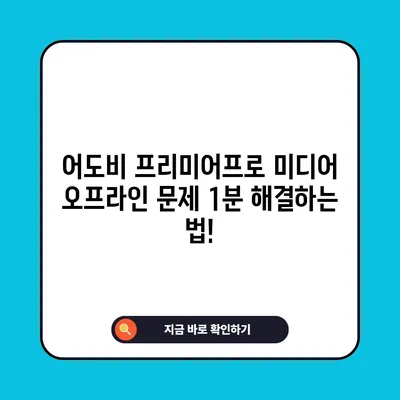어도비 프리미어프로 미디어 오프라인Media Offline 1분 해결방법
최근 어도비 프리미어 프로를 사용하면서 미디어 오프라인 (Media Offline)이라는 메시지가 나타나는 경우가 종종 발생합니다. 이 문제는 많은 편집자들에게 스트레스를 유발할 수 있으며, 특히 중요한 프로젝트를 작업 중일 때는 더욱 당황스러울 수 있습니다. 오늘은 어도비 프리미어프로 미디어 오프라인Media Offline 문제를 어떻게 해결할 수 있는지에 대해 구체적으로 다뤄보겠습니다.
미디어 오프라인 문제의 원인
미디어 오프라인 문제가 발생하는 주요 원인은 여러 가지가 있습니다. 일반적으로는 파일 경로가 변경되거나, 파일이 삭제되었거나, 미디어 파일이 이동된 경우에 발생합니다. 프로젝트를 열 때, 소프트웨어는 원본 미디어 파일에 대한 경로를 확인하고, 이 경로가 유효하지 않으면 미디어 오프라인 표시가 나타나게 되는 것입니다.
| 원인 | 설명 |
|---|---|
| 경로 변경 | 작업 중인 미디어 파일이 다른 위치로 이동됨 |
| 파일 삭제 | 프로젝트에 사용된 미디어 파일이 삭제됨 |
| 프로젝트 오류 | 프로젝트 파일이 손상되거나 오류가 발생함 |
| 소프트웨어 문제 | 어도비 프리미어 프로 자체의 오류 가능성 |
에디터는 이 문제가 발생했을 때, 즉시 당황하기보다는 원인을 분석하고 적절한 조치를 취해야 합니다. 예를 들어, 파일이 다른 드라이브로 이동되었다면 해당 드라이브를 탐색하여 파일을 찾아야 합니다. 또한, 때때로 미디어 소스가 클라우드에 저장되어 있는 경우도 있으므로 이 또한 확인해야 합니다.
💡 워드프레스 ZIP 파일 업로드 문제를 간단하게 해결해 보세요. 💡
문제 해결 방법
미디어 오프라인 문제를 해결하기 위해 가장 먼저 해야 할 일은 미디어 파일을 다시 연결하는 것입니다. 어도비 프리미어 프로의 기능 중 하나인 미디어 연결 기능을 사용하여 미디어를 쉽게 복구할 수 있습니다.
- 프로젝트에서 미디어 항목 찾기: 미디어 오프라인으로 표시된 클립에 마우스 오른쪽 버튼을 클릭하고 미디어 연결을 선택합니다.
- 클립용 미디어 연결 다이얼로그: 이 다이얼로그 상자에서 찾기 버튼을 클릭하여 미디어 파일을 수동으로 찾아 연결할 수 있습니다.
- 파일 위치 선택: 파일이 있는 폴더로 이동하고, 선택 후 열기를 클릭하여 미디어 연결을 완료합니다.
| 단계 | 설명 |
|---|---|
| 1 단계 | 미디어 오프라인 항목 우클릭 후 미디어 연결 클릭 |
| 2 단계 | 클립용 미디어 연결 다이얼로그에서 찾기 클릭 |
| 3 단계 | 파일 위치 선택 및 연결 완료 |
이 과정에서 정확히 일치하는 이름만 표시 체크박스를 선택하면 더욱 신속하게 필요한 미디어 파일을 찾을 수 있습니다. 기왕이면 파일 이름과 경로를 잘 정리해 두는 것이 도움이 될 수 있습니다.
💡 워드프레스 ZIP 파일 업로드 문제를 간편하게 해결해 보세요. 💡
예방 조치 및 팁
미디어 오프라인 문제를 사전에 예방하기 위해 몇 가지 팁을 소개합니다. 이러한 예방 조치는 미디어 파일을 정리하고 프로젝트 관리에 도움을 줄 것입니다.
- 정기적인 백업: 프로젝트 파일과 미디어 파일을 정기적으로 별도의 디스크나 클라우드에 백업하세요. 데이터 손실을 방지할 수 있습니다.
- 파일명 관리: 각 미디어 파일의 이름을 명확하게 설정하여 프로젝트에서의 파일 확인을 쉽게 하세요.
- 프로젝트 폴더 구조: 프로젝트에 사용되는 모든 파일을 하나의 폴더에 보관하면 오류를 줄이는 데 큰 도움이 됩니다.
| 팁 | 설명 |
|---|---|
| 정기적 백업 | 자주 사용하는 미디어 파일을 백업하여 데이터 손실 방지 |
| 파일명 관리 | 명확한 파일명으로 검색 용이성 증가 |
| 폴더 구조 관리 | 체계적인 폴더 구조로 혼돈 방지 |
이와 같은 조치를 통해 미디어 오프라인 문제를 예방할 수 있으며, 또한 편집 작업에 소요되는 시간을 단축할 수 있습니다.
💡 대출 거절의 숨겨진 원인을 알아보세요. 💡
결론
어도비 프리미어프로 미디어 오프라인 문제는 많은 사용자에게 머리 아픈 이슈로 다가올 수 있습니다. 하지만 원인 분석과 적절한 해결 방법, 예방 조치를 통해 이러한 문제를 극복할 수 있습니다. 응급 상황에서 냉정을 유지하며 이전 단계로 돌아가는 것이 중요하며, 이 글에서 공유한 방법들을 통해 문제를 해결하시기 바랍니다. 여러분의 소중한 프로젝트가 무사히 복구되기를 바랍니다!
💡 워드프레스 ZIP 파일 업로드 문제를 쉽게 해결하는 방법을 알아보세요. 💡
자주 묻는 질문과 답변
질문1: 미디어 오프라인 문제가 발생했을 때 가장 먼저 무엇을 해야 하나요?
답변1: 가장 먼저 미디어 파일의 경로가 변동되었는지를 확인하고, 미디어 연결 기능을 사용하여 파일을 다시 연결하세요.
질문2: 파일이 삭제되었는데 어떻게 복구할 수 있나요?
답변2: 삭제된 파일이 휴지통에 있을 경우 복구 가능성이 높습니다. 휴지통에서 복원 후, 프리미어 프로에서 미디어 연결을 시도하세요.
질문3: 미디어 파일의 경로를 변경했는데, 프로젝트에 영향이 있을까요?
답변3: 네, 미디어 파일의 경로가 변경되면 프로젝트에서 해당 파일이 오프라인 상태로 표시됩니다. 변경된 경로를 바탕으로 파일을 찾아 연결해야 합니다.
어도비 프리미어프로 미디어 오프라인 문제 1분 해결하는 법!
어도비 프리미어프로 미디어 오프라인 문제 1분 해결하는 법!
어도비 프리미어프로 미디어 오프라인 문제 1분 해결하는 법!